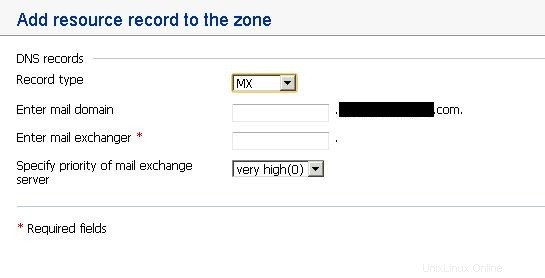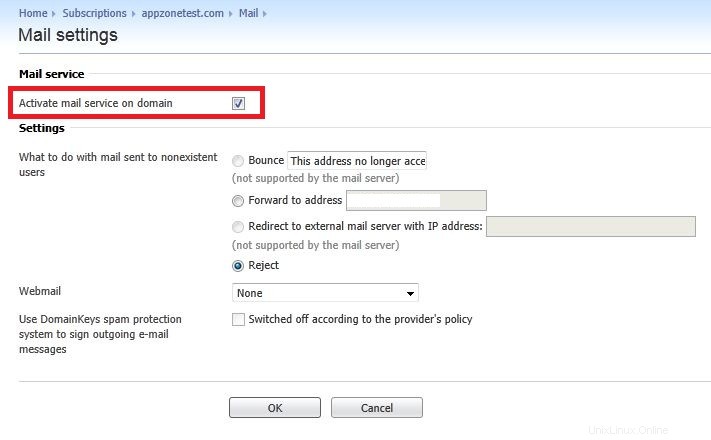Cara Menghosting Email dengan Layanan Pihak Ketiga
Terkadang ketika Anda menghosting situs web Anda, Anda mungkin ingin menggunakan satu penyedia untuk situs web Anda, dan penyedia lain untuk email Anda. Anda dapat mengikuti langkah-langkah di bawah ini untuk menonaktifkan email melalui server email kami dan mengarahkan DNS ke penyedia email pihak ketiga Anda. Jika DNS Anda dihosting dengan pihak ketiga, Anda harus menghubungi mereka untuk mendapatkan petunjuk tentang cara mengubah catatan. Plesk 12,5
- Hubungkan ke Panel Kontrol Anda.
- Di Beranda tab
- Klik Berlangganan yang ingin Anda kelola.
- Klik Email tab. Kemudian klik Setelan Email .
- Centang kotak di sebelah domain yang ingin Anda edit
- Klik Aktifkan/Nonaktifkan Layanan
- Pilih Aktifkan, Nonaktifkan, atau Jangan Ubah dari drop-down dari Mail Service dan Mailing Lists
- Klik Oke.
- Di Situs Web dan Domain tab, klik Setelan DNS .
- Centang kotak di samping data MX yang ada email.domainanda.com rekam , dan data webmail.domainanda.com jika ada.
- Klik Hapus tombol.
- Klik Perbarui untuk menyimpan perubahan.
- Klik Tambahkan Catatan tombol.
- Ubah menu tarik-turun Jenis rekaman ke MX
- Masukkan data MX dari server email pihak ketiga yang diberikan kepada Anda oleh penyedia email Anda. Anda mungkin perlu menambahkan lebih dari satu.
-
- Klik Oke .
- Klik Tambahkan Catatan .
- Biarkan jenis Rekam di A .
- Masukkan nama domain untuk server email Anda yang diberikan oleh penyedia email Anda, biasanya email.
- Masukkan alamat IP server email.
- Klik Oke .
- Jika penyedia email Anda menawarkan email web, ikuti langkah-langkah di atas untuk menambahkan A Record untuk email web.
- Hubungkan ke Panel Kontrol Anda.
- Di Domain klik tab pada [domain] yang ingin Anda kelola.
- Klik Email tab.
- Klik Setelan Email tab, lalu klik [domain] Anda ingin mengelola. Jika Anda tidak memiliki opsi ini, harap hubungi dukungan untuk menambahkan izin yang benar ke akun Anda.
- Hapus centang Aktifkan layanan email di domain .
-
- Klik Oke.
- Di Situs Web &Domain tab, klik Tampilkan Lebih Banyak di bawah [domain] nama, dan klik Setelan DNS .
- Centang kotak di samping data MX yang ada email.domainanda.com rekam , dan data webmail.domainanda.com jika ada.
- Klik Hapus tombol.
- Klik Perbarui untuk menyimpan perubahan.
- Klik Tambahkan Catatan tombol.
- Ubah menu tarik-turun Jenis rekaman ke MX
- Masukkan data MX dari server email pihak ketiga yang diberikan kepada Anda oleh penyedia email Anda. Anda mungkin perlu menambahkan lebih dari satu.
-
- Klik Oke .
- Klik Tambahkan Catatan .
- Biarkan jenis Rekam di A .
- Masukkan nama domain untuk server email Anda yang diberikan oleh penyedia email Anda, biasanya email.
- Masukkan alamat IP server email.
- Klik Oke .
- Jika penyedia email Anda menawarkan email web, ikuti langkah-langkah di atas untuk menambahkan A Record untuk email web.
Plesk 11
- Hubungkan ke Panel Kontrol Anda.
- Di Domain klik tab pada [domain] yang ingin Anda kelola.
- Klik Email tab.
- Klik Ubah Setelan . Jika Anda tidak memiliki opsi ini, harap hubungi dukungan untuk menambahkan izin yang benar ke akun Anda.
- Hapus centang Aktifkan layanan email di domain .
-
- Klik Oke.
- Di Situs Web &Domain tab klik Setelan DNS .
- Centang kotak di samping data MX yang ada email.domainanda.com rekam , dan data webmail.domainanda.com jika ada.
- Klik Hapus tombol.
- Klik Perbarui untuk menyimpan perubahan.
- Klik Tambahkan Catatan tombol.
- Ubah menu tarik-turun Jenis rekaman ke MX
- Masukkan data MX dari server email pihak ketiga yang diberikan kepada Anda oleh penyedia email Anda. Anda mungkin perlu menambahkan lebih dari satu.
-
- Klik Oke .
- Klik Tambahkan Catatan .
- Biarkan jenis Rekam di A .
- Masukkan nama domain untuk server email Anda yang diberikan oleh penyedia email Anda, biasanya email.
- Masukkan alamat IP server email.
- Klik Oke .
- Jika penyedia email Anda menawarkan email web, ikuti langkah-langkah di atas untuk menambahkan A Record untuk email web.
- Hubungkan ke Panel Kontrol Anda.
- Klik Domain ikon.
- Pilih [domain] yang ingin Anda kelola.
- Klik Akun Email .
- Klik Setelan Email .
- Hapus centang Aktifkan layanan email di domain .
-
- Klik Oke .
- Klik Setelan DNS .
- Centang kotak di samping data MX yang ada data email.domainanda.com , dan data webmail.domainanda.com jika ada.
- Klik Hapus tombol.
- Klik Perbarui untuk menyimpan perubahan.
- Klik Tambahkan Catatan tombol.
- Ubah menu tarik-turun Jenis rekaman ke MX .
- Masukkan data MX dari server email pihak ketiga yang diberikan kepada Anda oleh penyedia email Anda. Anda mungkin perlu menambahkan lebih dari satu.
-
- Klik Oke .
- Klik Tambahkan Catatan.
- Biarkan jenis Rekam di A.
- Masukkan nama domain untuk server email Anda yang diberikan oleh penyedia email Anda, biasanya email.
- Masukkan alamat IP server email.
- Klik Oke .
- Jika penyedia email Anda menawarkan email web, ikuti langkah-langkah di atas untuk menambahkan A Record untuk email web.